经验直达:
- excel中分列功能怎么用
- excel固定宽度分列
一、excel中分列功能怎么用
Excel的分列主要有两个作用,分别是:将存为“文本”格式的数字转换成“数字”格式以及拆分单元格内内容 。
- 将存为“文本”格式的数字转换成“数字”格式 。
1. 选择具有此问题的列,如果不想转换整列 , 可改为选择一个或多个单元格 。
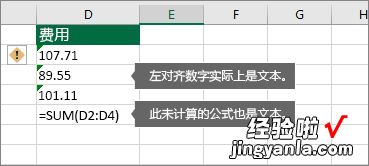
2.在“数据”选项卡上单击“分列” 。单击“完成”即可 。此时也可以使用快捷 键“Alt D E F" 。

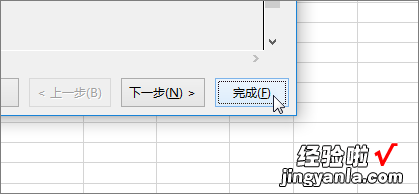
- 拆分单元格内内容,即:可将一个或更多单元格中的文本分散在多个单元格 。
1. 选择包含要拆分的文本的单元格或列 。单击“数据”>“分列” 。
注意:选择所需的任何多列 , 但不要超过一列 。确保右侧有足够空白列 , 以免内容被覆盖 。

2. 启用“文本分列向导” 。即:单击“其他”在后面空白处输入逗号 , 点击“下一步”即可完成 。如果文本是用空格拆分的 , 请选定“空格” 。

3. 修改表头及格式,即得到想要的表格 。
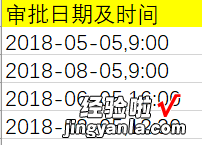
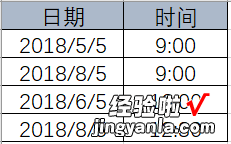
参考资料:
微软Excel 帮助和培训-文本分列向导
二、excel固定宽度分列
试试VBA?
【excel固定宽度分列 excel中分列功能怎么用】Public Sub aa()
x = Range("A65536").End(xlUp).Row
a = 1'左面第几个字符
b = 2'中间第几个字符
c = 3'右数第几个字符
For i = 1 To x
Cells(i, 2) = Left(Cells(i, 1), 1)
Cells(i, 3) = Mid(Cells(i, 1), b, c - b)
Cells(i, 4) = Right(Cells(i, 1), c)
Next
End Sub
